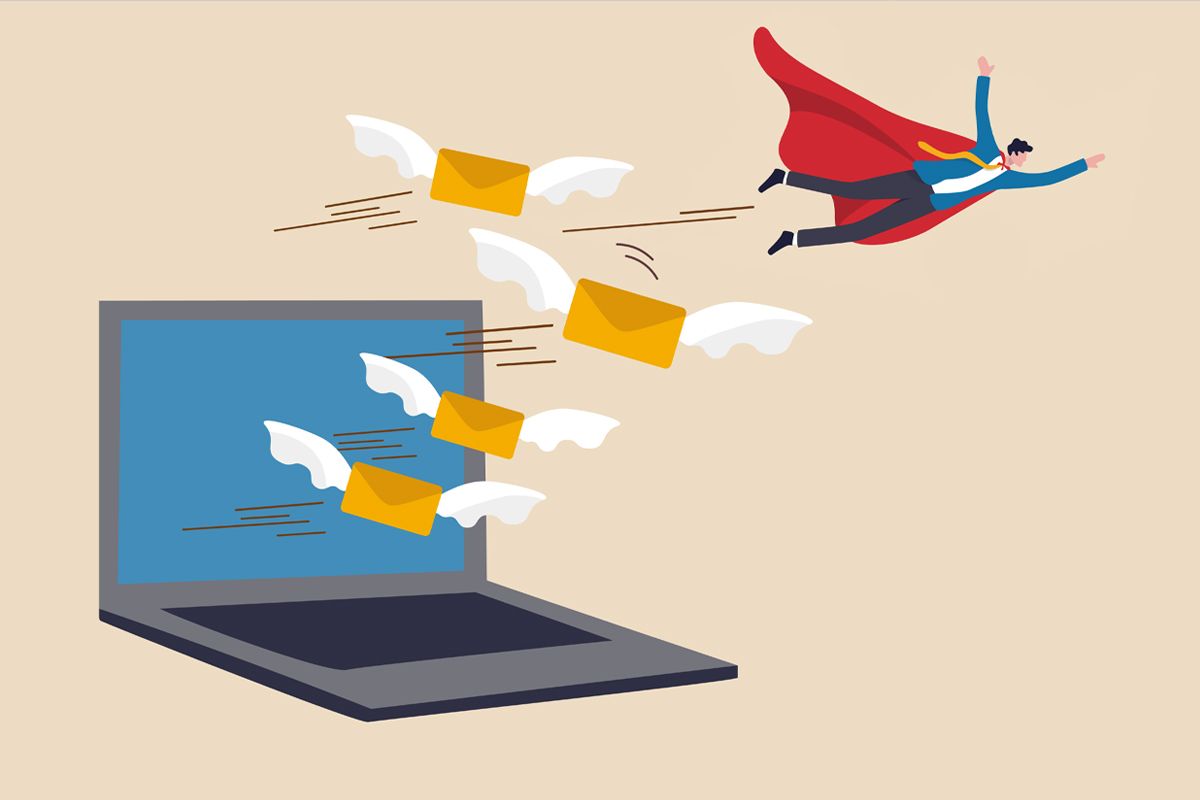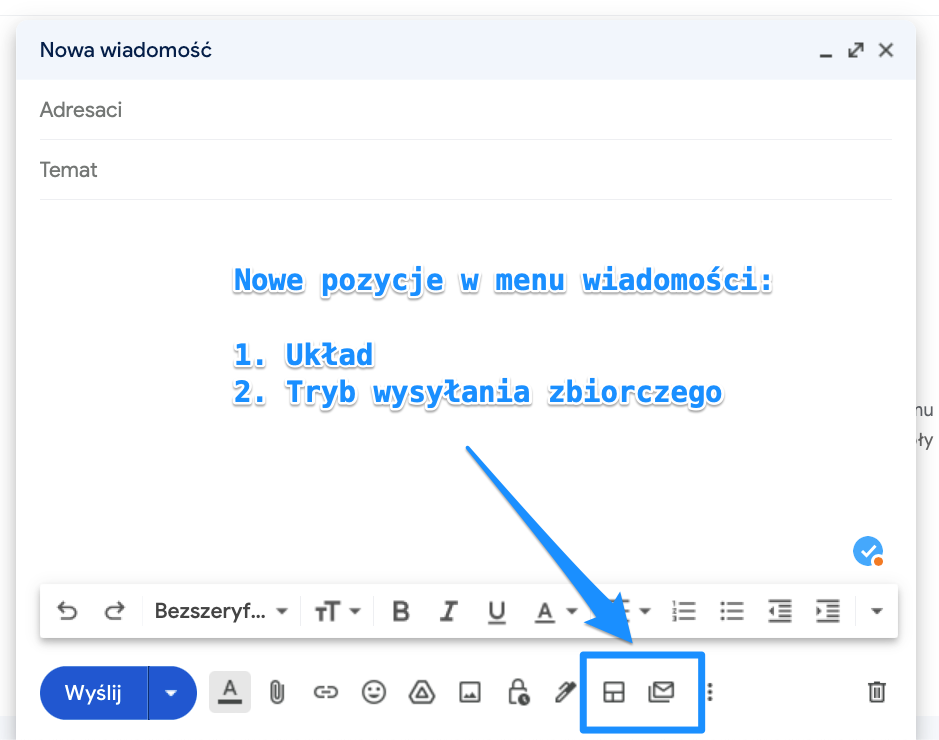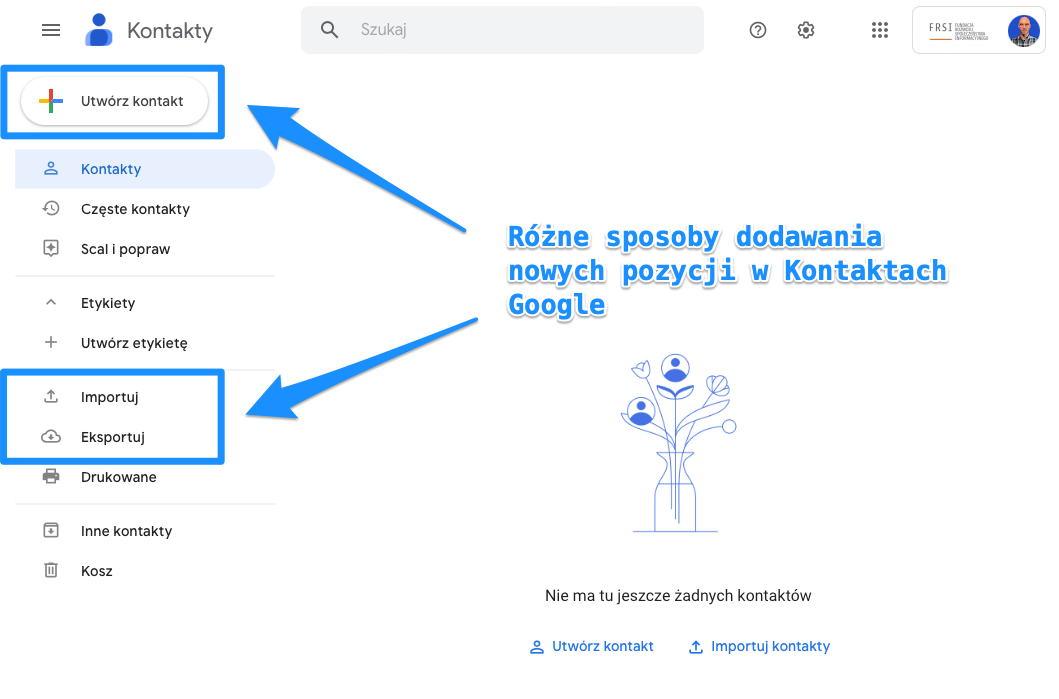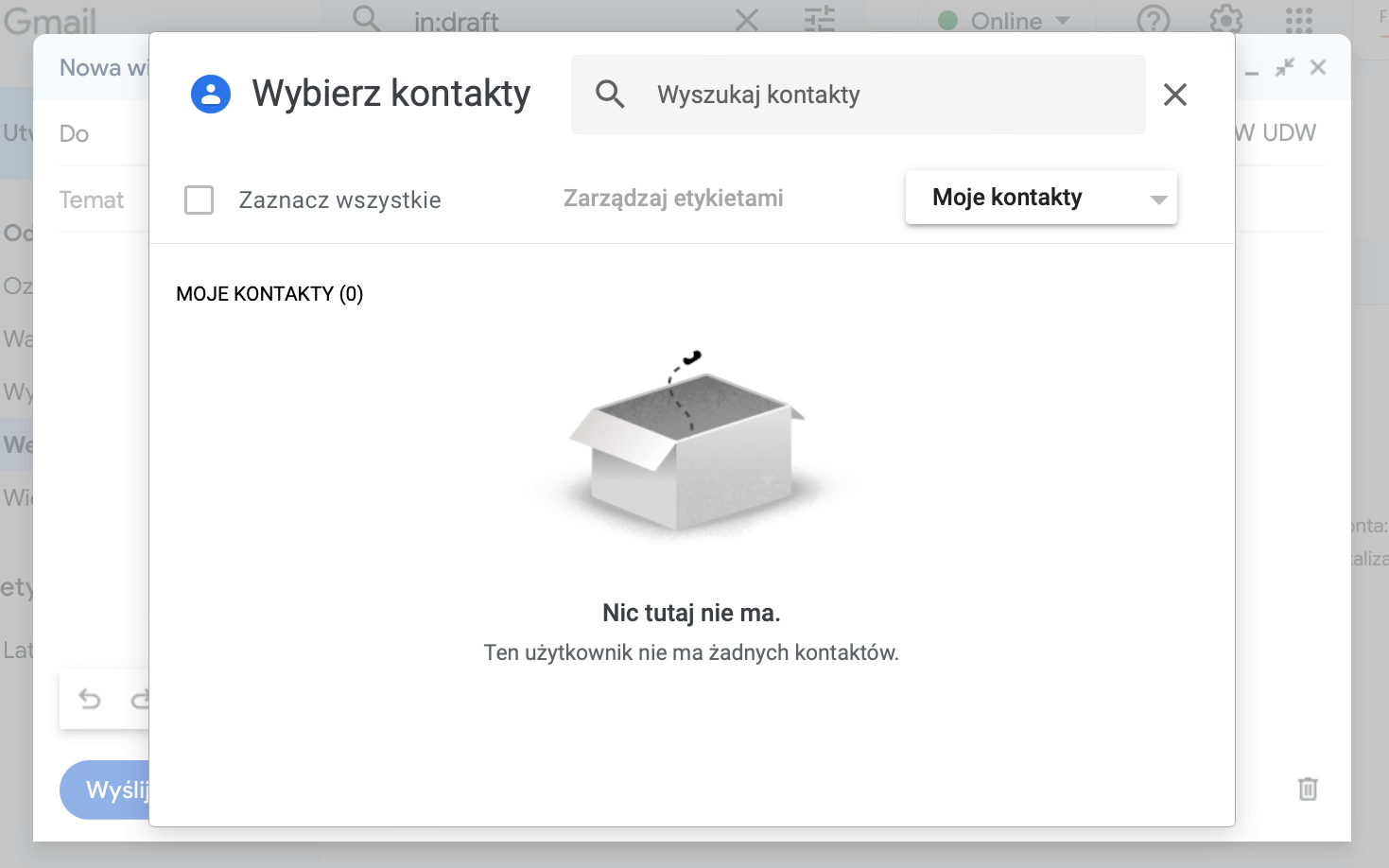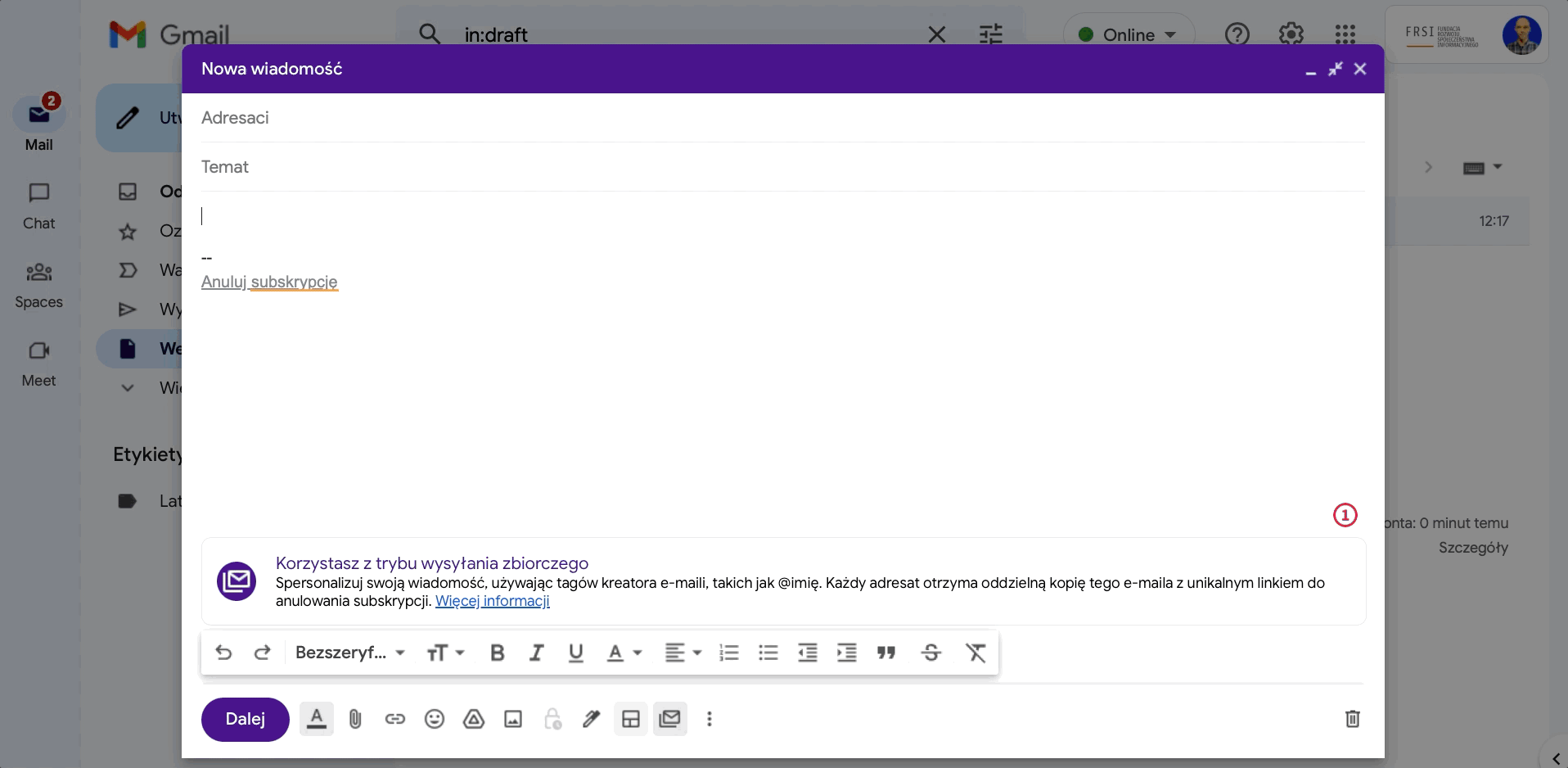Gmail i korespondencja seryjna – poznaj nowe funkcje Google Workspace for Nonprofits [film]
Wiele polskich organizacji pozarządowych korzysta z narzędzi Google oferowanych bezpłatnie w ramach Google Workspace for Nonprofits. Niedawno w dobrze znanym Gmailu pojawiły się dwa przydatne dodatki. Pozwalają łatwo tworzyć graficzne szablony e-maili i wysyłać wiadomości nawet do 1500 osób jednocześnie. Jak sprawnie wykorzystać nowe funkcje w swojej organizacji? Podpowiadamy!
Tryb wysyłania zbiorczego w Gmail
Obecnie dostępnych jest wiele narzędzi umożliwiających wysyłkę wiadomości na szeroką skalę, nawet do tysięcy osób jednocześnie. Jeśli budujesz stałą relację z odbiorcami, pomyśl o wykorzystaniu programów takich, jak Freshmail, czy GetResponse. Znajdziesz tam zaawansowany kreator wiadomości, statystyki, zaplanujesz wysłanie wiadomości i stworzysz duże bazy odbiorców.
O tym, jak skorzystać z Freshmaila, by wysłać mailing z zaproszeniem na warsztaty, opowiedziałam tutaj.
Jeśli dopiero rozkręcasz się w e-mail marketingu lub potrzebujesz jednorazowego działania, to najnowszy dodatek do Gmaila – tryb wysyłania zbiorczego – jest dla Ciebie! Pozwoli Ci szybko stworzyć ciekawą wizualnie i przyciągającą wiadomość. Następnie kilkoma kliknięciami wyślesz ją do bazy odbiorców. Jeśli do tej pory wklejałeś/łaś adresy do pola UDW (ukrytej kopii), musisz wiedzieć, że to działanie nieskuteczne, obarczone wieloma problemami i nieprofesjonalne. Czas to zmienić i nie narażać się więcej na trafienie do SPAMU.
Jak wysłać wiadomość do wielu osób w Gmail?
Wystarczy, że otworzysz swoją pocztę Gmail dostępną w Google Workspace twojej organizacji. Następnie kliknij „Utwórz” tak jak przy pisaniu standardowej wiadomości. Po pojawieniu się okna edytora wiadomości na dolnym pasku, na samym końcu linii, dostępne są dwie nowe ikonki. Kliknij ikonkę „koperty”, aby włączyć tryb wysyłania zbiorczego. Teraz każdy adresat otrzyma oddzielną kopię maila. W treści wiadomości pojawił się dodatkowo przycisk „Anuluj subskrybcję”, który umożliwia usunięcie adresu z twojej bazy.
Aby dodać odbiorców (możesz dodać nawet 1500 adresatów):
- skorzystaj z zapisanej bazy kontaktów (klikając w „Do”),
- wpisz lub wklej adresatów w pole „Do”.
Tworzenie bazy kontaktów Google
Google umożliwia tworzenie baz kontaktów w swoim narzędziu Kontakty Google. Możesz zarządzać tu bazą odbiorców, tworzyć różnorodne grupy poprzez dodawanie etykiet, importować i eksportować pliki z danymi.
Jak dodać nowych odbiorców?
By dodać pojedynczy kontakt, wystarczy wybrać „Utwórz kontakt”. By dołożyć do bazy większą ilość kontaktów, zaimportuj plik CSV z danymi i adresami e-mail.
Po dodaniu kontaktów do bazy wróć do okna z wiadomością i kliknij „Do” w polu adresowym. Otworzy się baza kontaktów, z której możesz wybrać poszczególne adresy do wysyłki.
Stwórz układ graficzny swojej wiadomości
Po dodaniu adresatów i tematu wiadomości czas zająć się treścią. Nie musisz ograniczać się do prostego edytora tekstu. Zamiast tego skorzystaj z drugiego dodatku „Wybierz układ” klikając w ikonkę w menu. Masz do wyboru kilka szablonów, które możesz później dowolnie zmieniać i uzupełniać treścią.
Ustawienia stylu domyślnego
Zanim zdecydujesz się na wybór szablonu, przejdź do ustawień stylu domyślnego. Dodaj kilka niezbędnych elementów, które wpływają na rozpoznawalność twojej organizacji:
- logotyp,
- kolory na odpowiadające waszej szacie graficznej,
- stopkę z adresem i danymi kontaktowymi,
- linki do strony internetowej czy mediów społecznościowych.
Po zapisaniu zmian elementy pojawią się w każdej wiadomości tworzonej za pomocą układów graficznych.
Uzupełnianie treści
Po wybraniu szablonu możesz dodać docelową treść, usunąć niepotrzebne sekcje czy dodać link do przycisku. Projektowanie prawdopodobnie trochę zajmie, ale dzięki temu mail będzie bardziej czytelny, atrakcyjny wizualnie i wzbogacony o Twoje miejsca w sieci.
Sprawdzenie wiadomości przed wysłaniem
Kiedy zaprojektujesz wygląd wiadomości i dodasz odbiorców, kliknij przycisk „Dalej”, a następnie „Wyślij podgląd”. Otrzymasz dokładnie taką samą wiadomość jak adresaci. Dzięki temu możesz sprawdzić, czy wszystko dobrze się wyświetla, a linki działają. Jeśli wszystko w porządku, wróć do edytora i wyślij wiadomość.
Gotowe – e-mail wysłany!
Dzięki zastosowaniu tych narzędzi, wysłanie korespondencji seryjnej nie było dużo trudniejsze niż przesłanie klasycznego maila. Tym sposobem możesz wysyłać wiadomości do wielu odbiorców zupełnie za darmo, bez zewnętrznego narzędzia do e-mail marketingu.
Zobacz krok po kroku, jak samodzielnie przygotować masową wysyłkę wiadomości za pośrednictwem Gmaila w Google Workspace for Nonprofits.
Inne ciekawe dodatki do narzędzi Google
W narzędziach Google można korzystać z wielu różnorodnych dodatków, które możemy wyszukać i aktywować, kiedy potrzebujemy dodatkowych funkcji. Jednym z nich jest Publigo, które pozwala na automatyczne uzupełnianie dokumentów w Google Docs danymi zaciągniętymi np. z arkuszy oraz wysłanie wygenerowanego pliku na podane adresy e-mail. Narzędzie świetnie sprawdzi się przy tworzeniu imiennych certyfikatów czy dyplomów. Zamiast ręcznego kopiowania danych z arkusza, wystarczy połączyć dwa pliki z pomocą Publigo i użyć znacznika.
Inne materiały, które mogą Cię zainteresować:
- InstaKaruzele: jak tworzyć angażujące treści na Instagramie? [film]
- Jak wygenerować QR kod i skrócić link? Poradnik dla NGO
- Jak wysłać maila do wielu osób? Email marketing w NGO
- Komunikator Slack – pięć rad, które usprawnią pracę twojego zespołu
- Strony do rezerwowania spotkań w Google Workspace dla NGO – zapanuj nad kalendarzem
- Pierwszy newsletter lub mailing – od czego zacząć?
Interesujesz się nowymi technologiami i chcesz w oparciu o nie rozwijać swoją organizację? Zajrzyj również na blog Sektora 3.0 i dołącz do naszego newslettera, by nie przegapić kolejnych przydatnych tekstów. Zapraszamy!
Źródło: Sektor 3.0